文章詳情頁
Win7音頻管理器怎么設置?設置Win7音頻管理器的方法
瀏覽:2日期:2022-10-31 13:51:29
Windows系統都會有一個音頻管理器來管理跟音頻有關的硬件的設置的,如果是設置的問題可以在此管理器中進行。當我們的電腦聲音不正常的時候,我們就可以通過音頻管理器來設置。Win7音頻管理器怎么設置呢?今天,小編就和大家說一下設置Win7音頻管理器的方法。

方法如下:
1、先把你的音箱音頻線拔下來,暫時不連接上,在控制面板中打開硬件和聲音按鈕,出現的界面如下圖所示,點擊其中的音頻管理器:
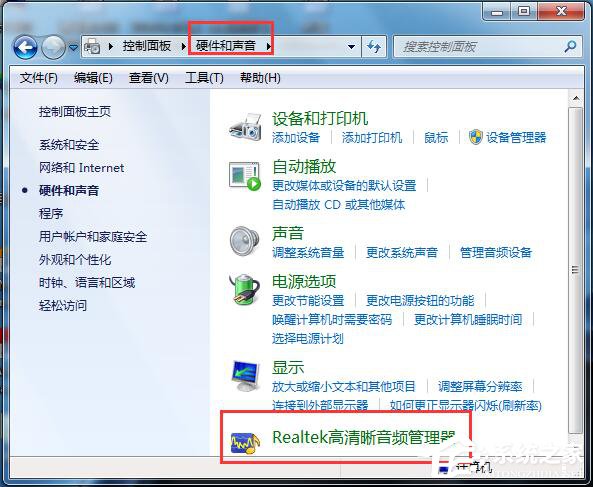
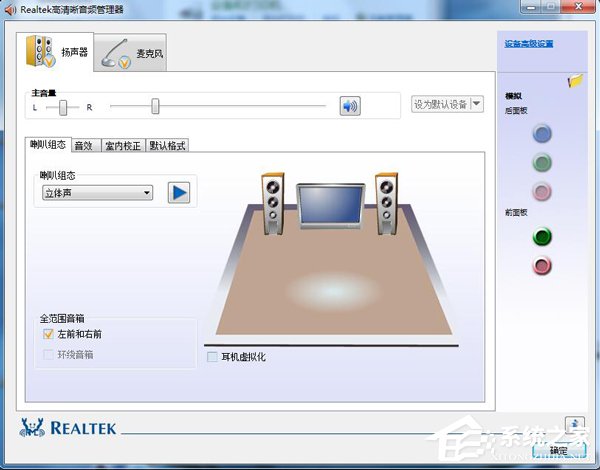
2、插上音箱音頻線,如果音頻線或音箱正常,此時電腦會提示檢測到新的音頻設備的,界面如下所示,如果沒有這個提示,說明你的音箱或線有問題,不用再在電腦上折騰了。
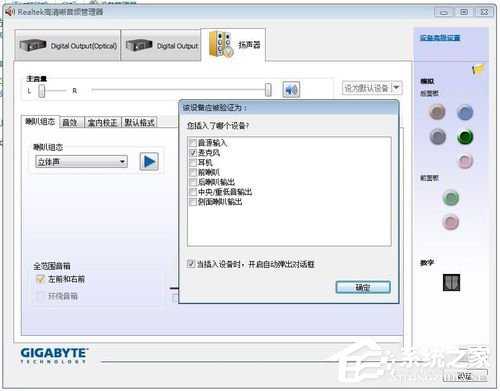
3、在上一步彈出的“目前連接的設備應辨識為”對話框,根據你插入的設備來選擇就行,這里我們是插入音箱嘛,所以勾選音源輸入即可,最后點擊確定
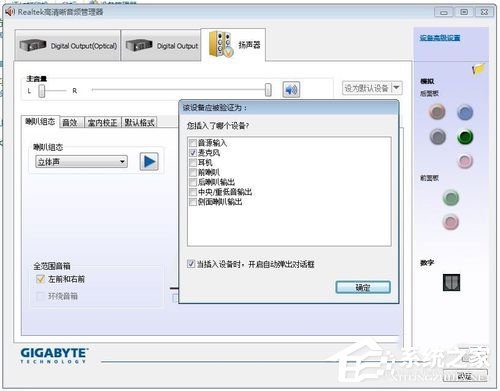
4、這樣我們的基本設置就好了,管理器就能識別我們的設備了。下來就是在這個界面中對我們的音頻輸出做各種設置了,界面相對簡單,并且是中文的,字面意思就知道是什么功能的,這里不再贅述。
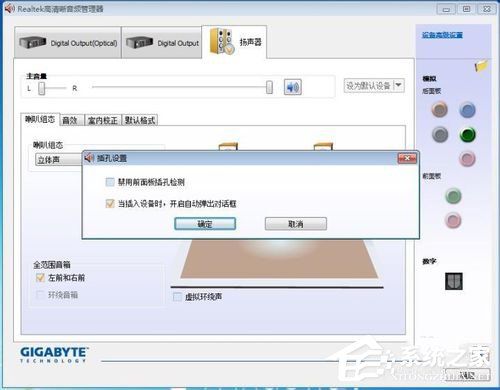
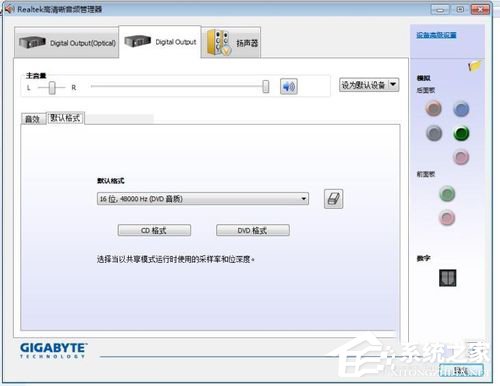
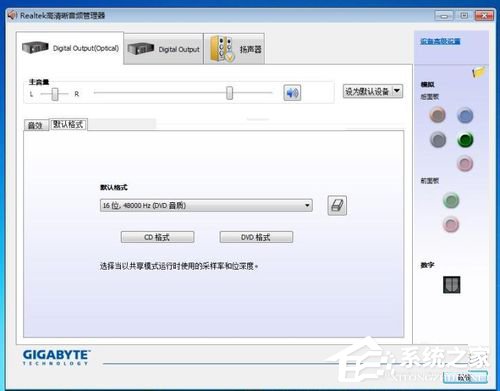
5、這些設置自己調整好后,便可打開音響,播放看看。如果設置正確,還是沒有聲音,或聲音不正常,那只能說是硬件問題啦!
以上也就是設置Win7音頻管理器的方法的內容了。如你電腦聲音不正常的,可以去音頻管理器中設置一下就好了。不知道怎么設置的上述有方法,可以按照上述的方法去設置。
相關文章:
1. Win10系統還原遇到錯誤“0x1000203”怎么辦?2. Win11更新22000.100后Windows Hello不可用怎么辦?3. Windows11怎么關機重啟?Windows11的關機鍵在哪?4. Win10怎么啟用隱藏受保護的操作系統文件?5. Win11怎么設置任務欄小圖標?Win11設置任務欄小圖標的方法6. Win11系統怎樣設置更改密碼?Win11系統設置更改密碼的方法7. Win7如何設置三重密碼?Win7設置三重密碼的方法8. 0xc000000f怎么修復引導Win10?0xc000000f修復引導Win10圖文教程9. Win10任務欄看不到正在運行的圖標但能點到是怎么回事?10. Win10重置電腦失敗怎么辦?Win10重置電腦失敗的解決方法
排行榜
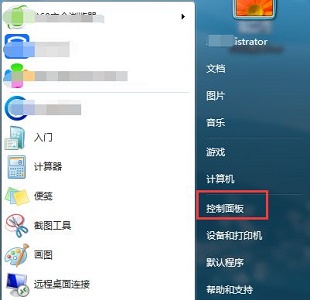
 網公網安備
網公網安備